Le Point de Vente bien organisé est une partie intégrante d’un marketing productif. En gardant cela à l’esprit, les développeurs de Store Manager pour PrestaShop continuent à présenter les améliorations les plus nécessaires et utiles à cette section. Une des améliorations les plus attendues et récentes est l’assistant d’impression de caisse POSM. Cette innovation est une contribution considérable à la gestion de Point de Vente permettant à imprimer un reçu de caisse seulement en quelques clics.
Tout d’abord, allez aux Paramètres de Store Manager et choisissez l’option Préférences. Autrement, vous pouvez simplement appuyer sur la touche de raccourci F12.
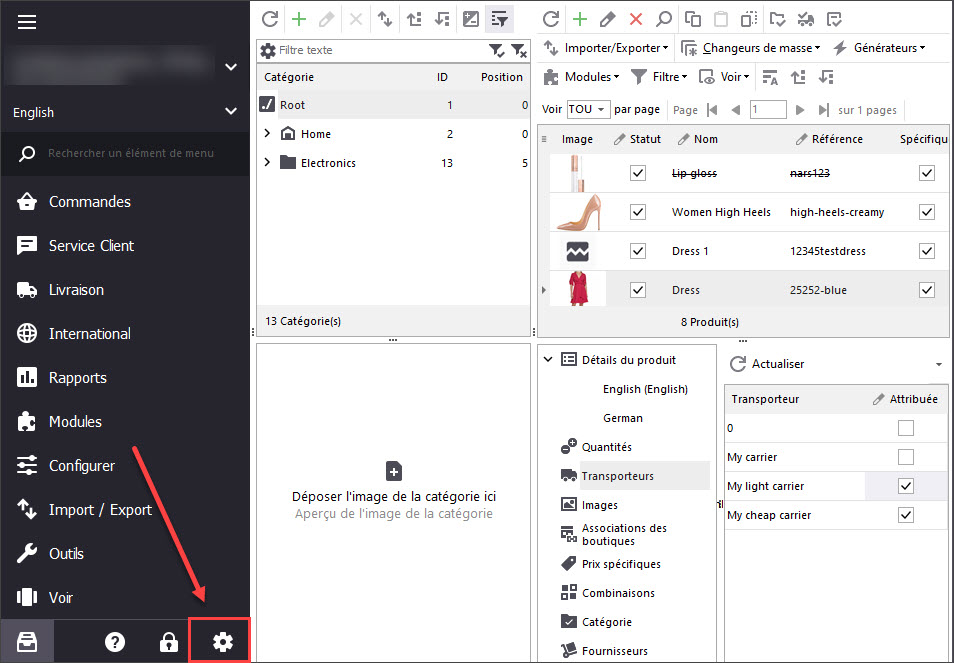
Puis, choisissez de la liste des options de reçu. Alors, vous pouvez choisir l’imprimante à être utilisée pour imprimer un reçu de caisse et la taille d’un autocollant de reçu : 58mm ou 88mm. Configurez les paramètres d’impression et, ensuite, appuyez sur OK.
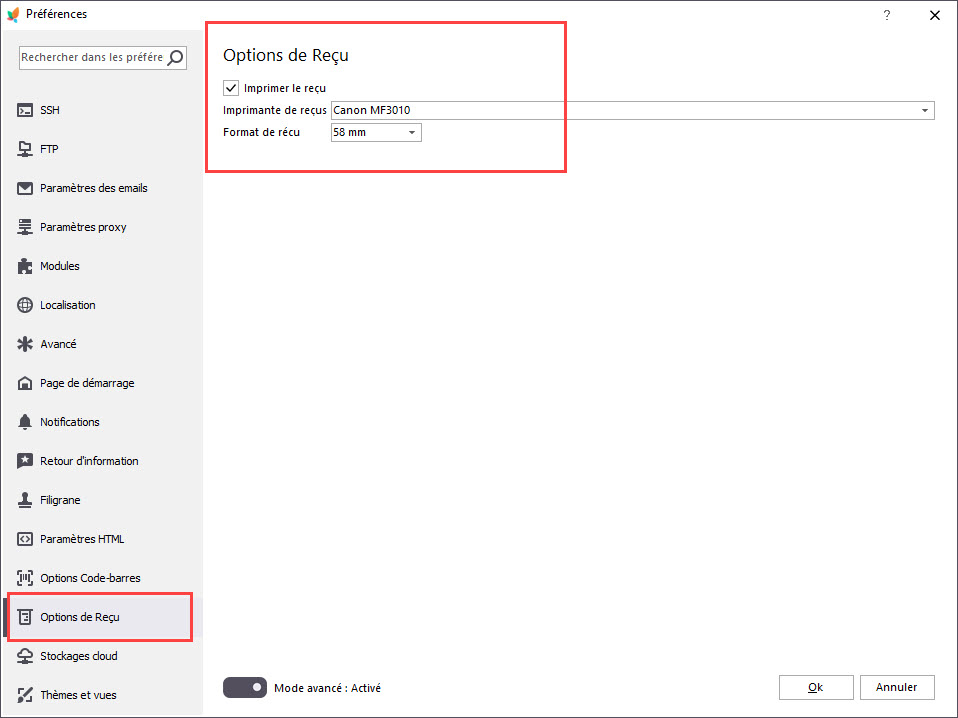
Puis, allez à la section de Commandes et choisissez la commande avec le reçu lié à être imprimé. En plus, Store Manager pour PrestaShop vous fournit une possibilité d’imprimer des reçus en vrac. Si vous cliquez sur les commandes nécessaires en pressant le bouton CTRL simultanément, ils seront sélectionnées. Ainsi, il est possible d’imprimer tous les reçus liés aux commandes.
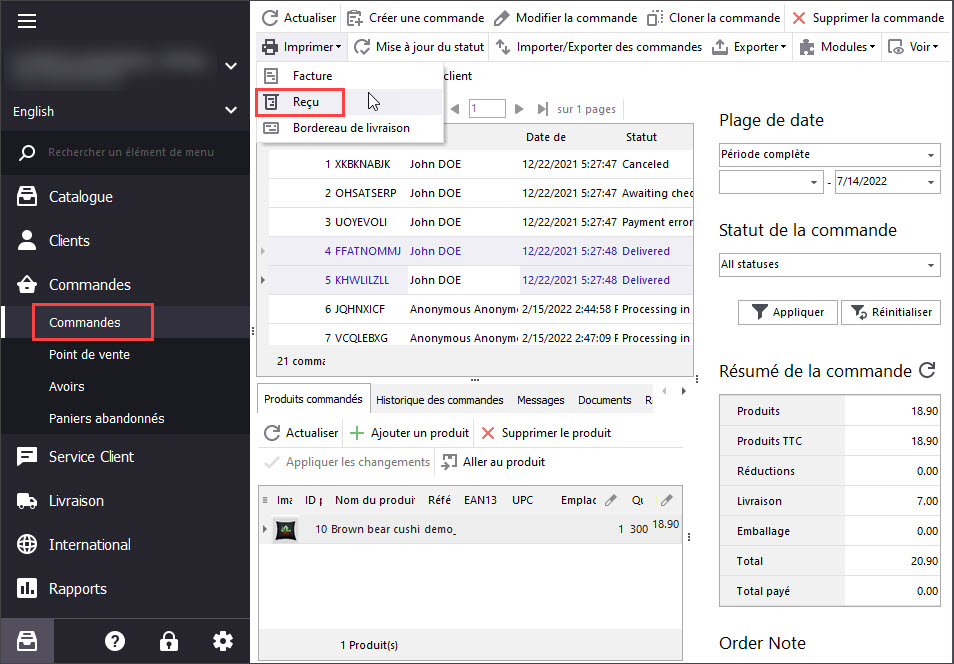
Après les commandes ont étées sélectionnées, appuyez le bouton Reçu et vérifiez si les options sont incluses avant l’impression :
- Sauvegarder le fichier sur l’ordinateur;
- Exporter-le en format PDF;
- Envoyer-le par le courrier électronique;
- Changer les propriétés de feuille etc.
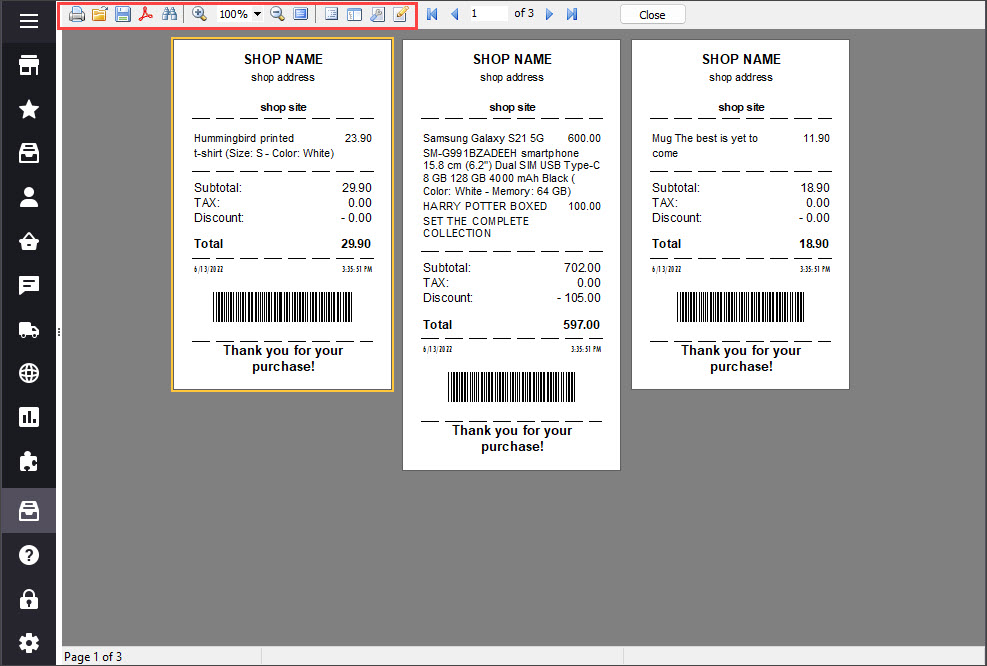
Si vous avez besoin de changer la taille de feuille ou l’orientation, allez à la Page de Paramètres.
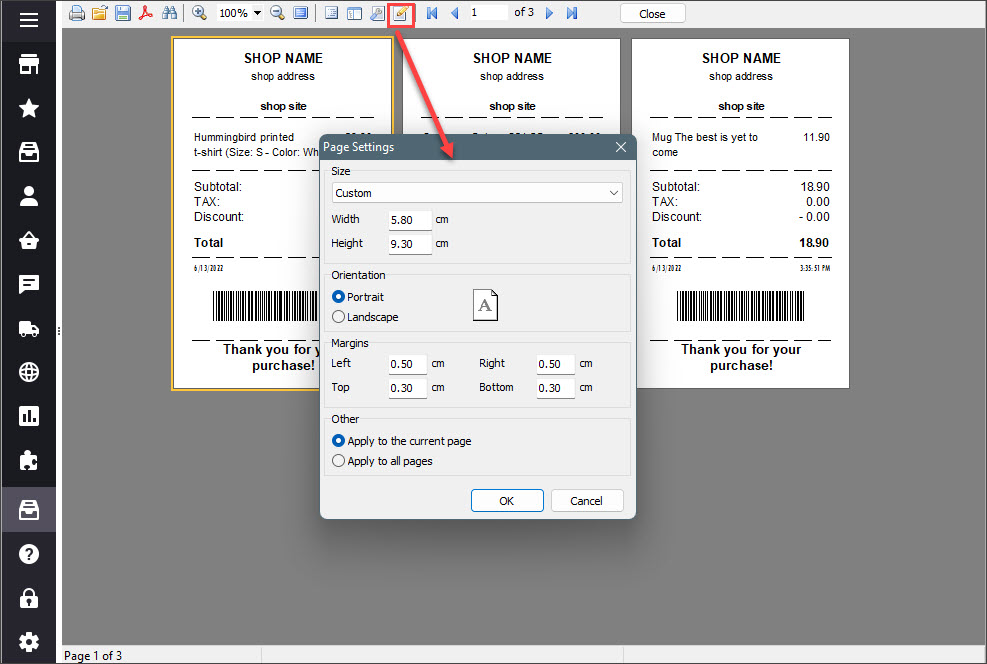
Après toutes les manipulations nécessaires avec le reçu sont faites, appuyez sur Imprimer pour faire imprimer le fichier.
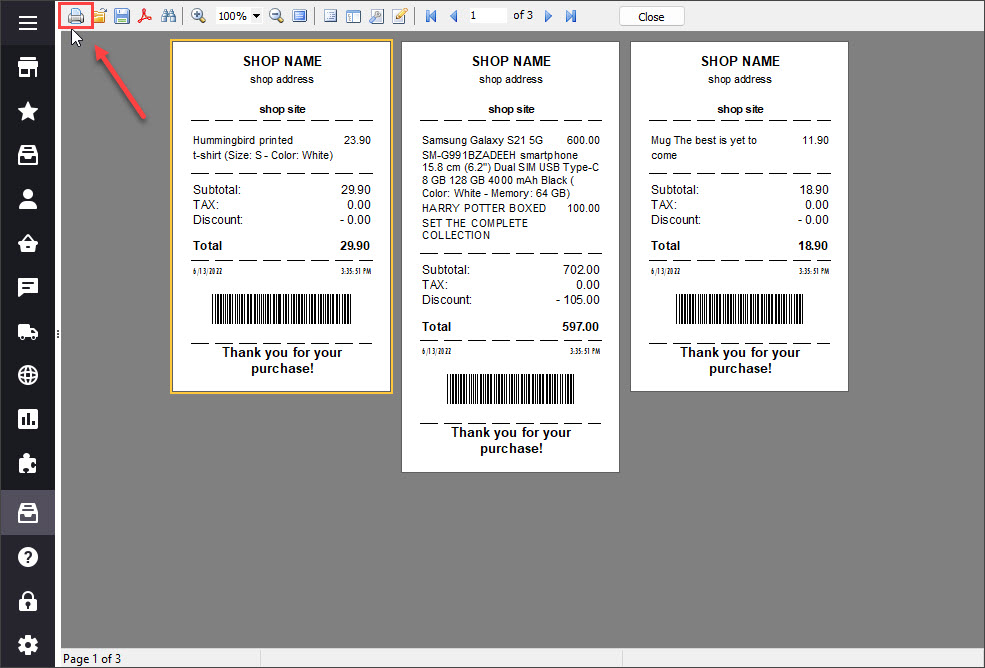
Store Manager pour PrestaShop vous permet d’enregistrer, de traiter et d’imprimer un reçu de caisse dans une application et sans travail additionnel de votre part. La fonctionnalité qui prend en charge l’impression de caisse peut vous faire gagner beaucoup de temps que vous pourriez utiliser pour sauvegarder des reçus sur l’ordinateur pour pouvoir les imprimer. Avec Store Manager vous aurez l’imprimante de caisse directement à votre main.
Imprimez les reçus PrestaShop en utilisant l’imprimante de caisse! – Téléchargement Gratuit
Lisez aussi:
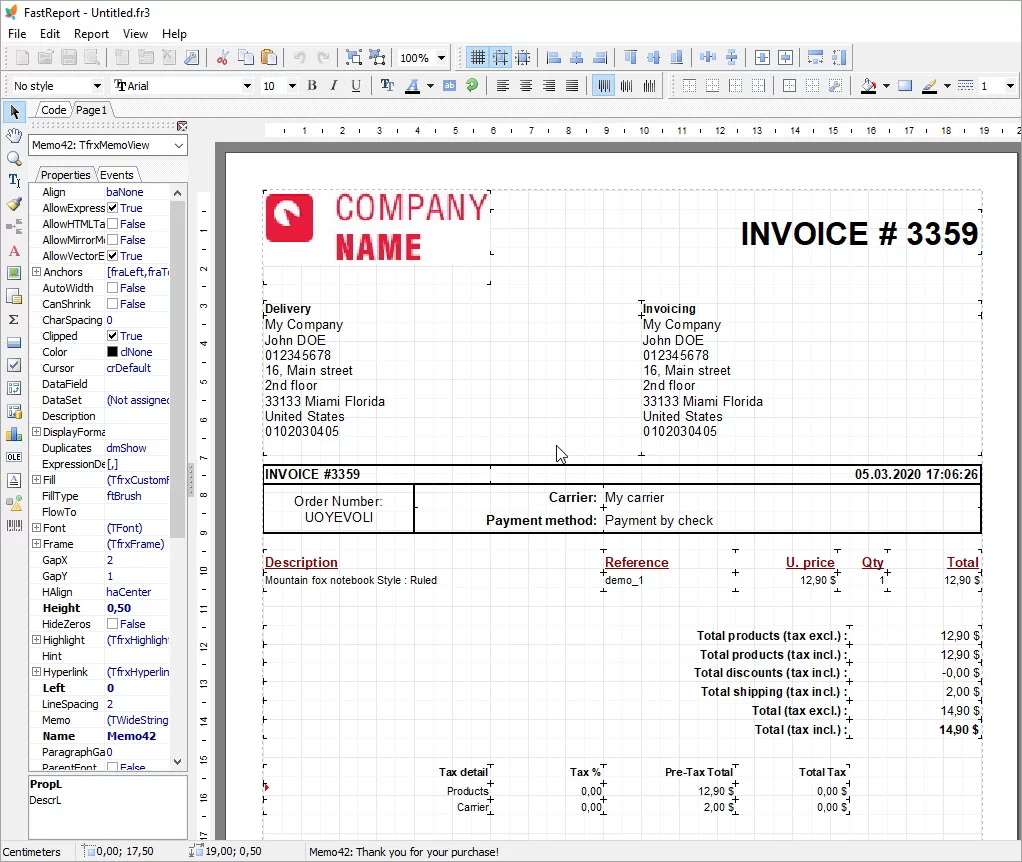
Comment Modifier la Facture PrestaShop ?
Personnalisez votre facture PrestaShop en changeant votre logo, disposition etc. En Savoir Plus…
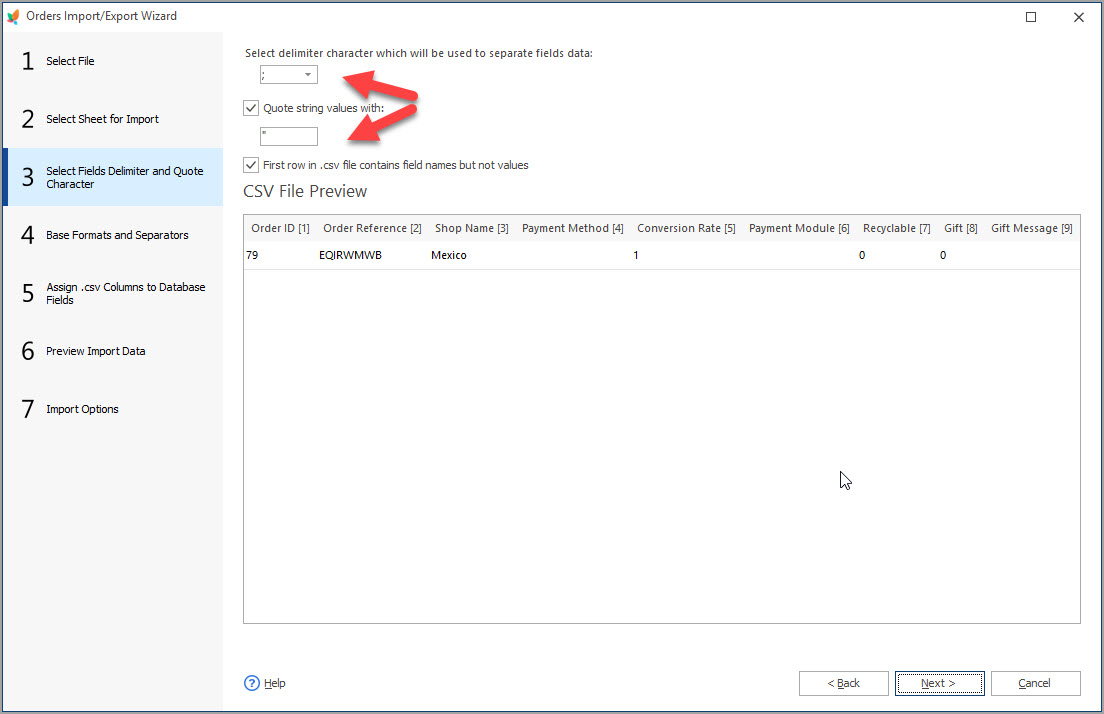
Comment Importer des Commandes à PrestaShop
Découvrez quels champs dans le fichier d’importation de commandes PrestaShop sont obligatoire et comment configurer les paramètres de transfert. En Savoir Plus…
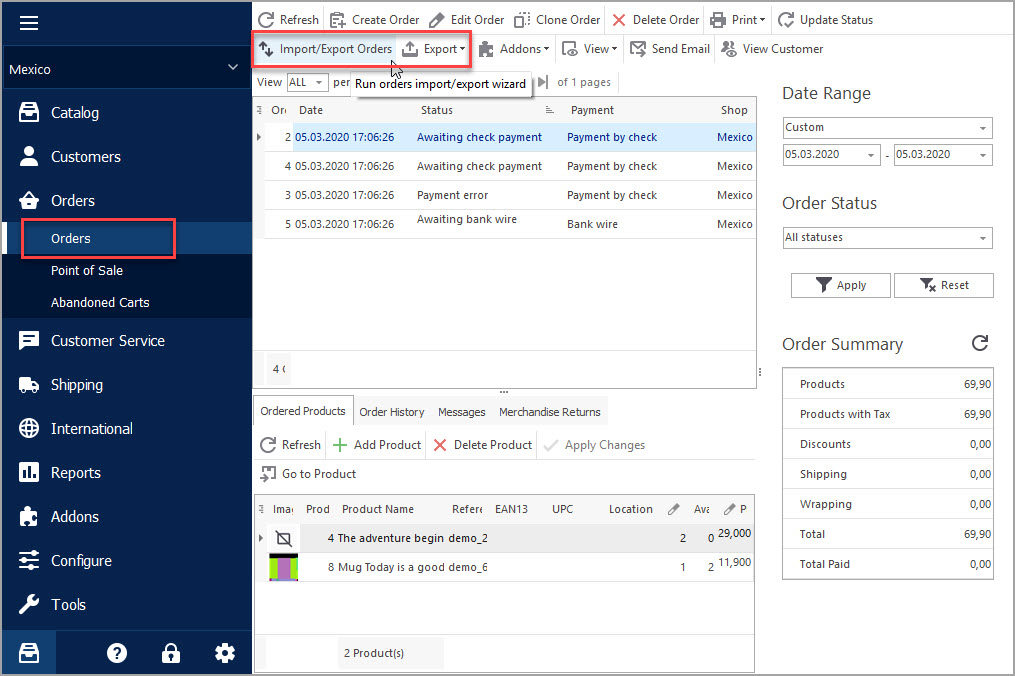
Exporter les Commandes PrestaShop
Utilisez ces instructions pour exporter facilement des données de commande à CSV, XML et HTML en utilisant l’Assistant d’Exportation. En Savoir Plus…
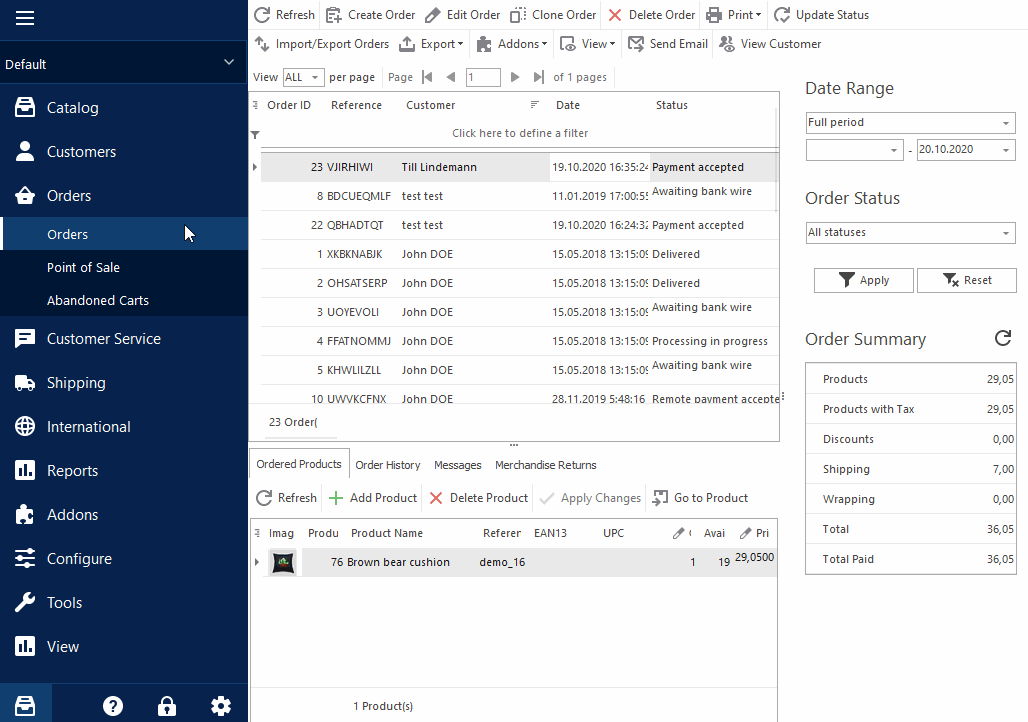
Comment supprimer des commandes dans Prestashop – Store Manager
Découvrez les méthodes de la suppression de vos commandes de test en vrac. En Savoir Plus…
COMMENTAIRE




